Win10系統(tǒng)時(shí)間不自動(dòng)同步的解決方法
時(shí)間:2024-03-01 14:16:27作者:極光下載站人氣:623
很多小伙伴在使用win10系統(tǒng)的過程中可能會(huì)遇到電腦時(shí)間無法自動(dòng)更新的情況,這時(shí)我們?cè)撛趺唇鉀Q該問題呢。其實(shí)很簡(jiǎn)單,我們只需要在Win10系統(tǒng)中打開設(shè)置選項(xiàng),然后在Windows設(shè)置頁(yè)面中找到時(shí)間和語(yǔ)言設(shè)置,打開該設(shè)置,接著在日期和時(shí)間設(shè)置頁(yè)面中點(diǎn)擊打開“自動(dòng)設(shè)置時(shí)間”的開關(guān)按鈕,開啟自動(dòng)設(shè)置時(shí)間功能之后,我們?cè)僭谠擁?yè)面中點(diǎn)擊“立即同步”選項(xiàng)即可。有的小伙伴可能不清楚具體的操作方法,接下來小編就來和大家分享一下Win10系統(tǒng)時(shí)間不自動(dòng)同步的解決方法。
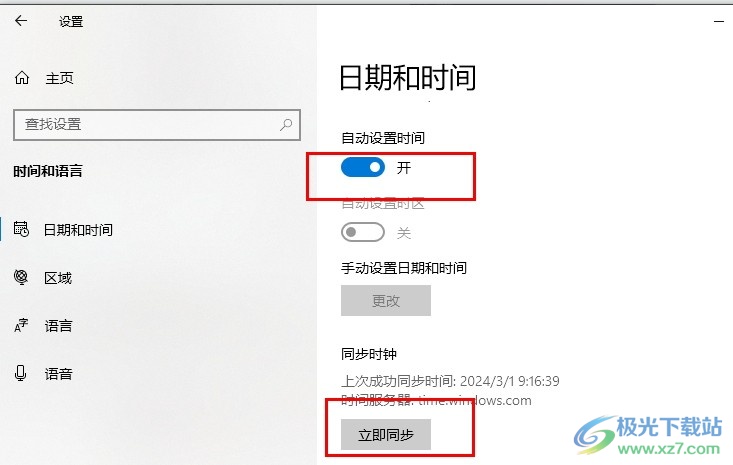
方法步驟
1、第一步,我們?cè)谧烂孀笙陆钦业介_始按鈕,點(diǎn)擊打開該按鈕,然后在菜單列表中打開“設(shè)置”選項(xiàng)
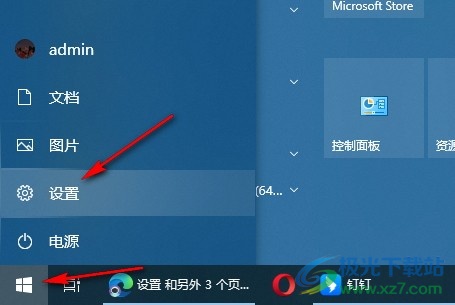
2、第二步,進(jìn)入Windows設(shè)置頁(yè)面之后,我們?cè)谠擁?yè)面中找到“時(shí)間和語(yǔ)言”選項(xiàng),點(diǎn)擊打開該選項(xiàng)
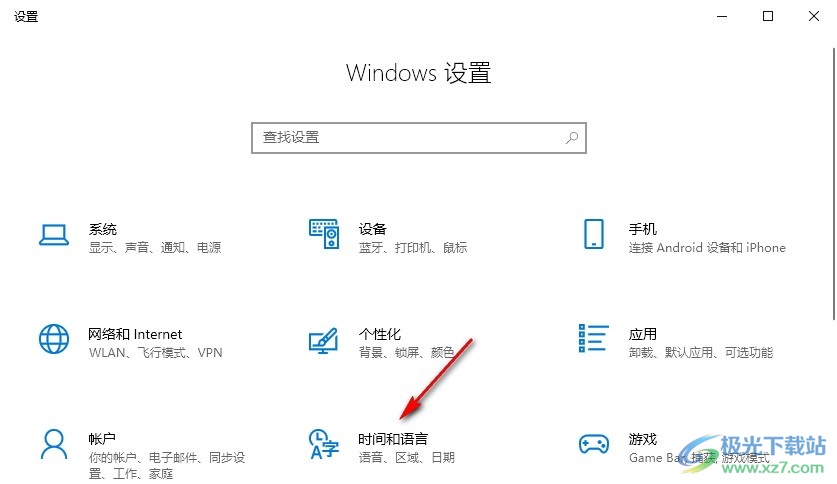
3、第三步,進(jìn)入時(shí)間和語(yǔ)言頁(yè)面之后,我們?cè)谌掌诤蜁r(shí)間頁(yè)面中找到“自動(dòng)設(shè)置時(shí)間”選項(xiàng)
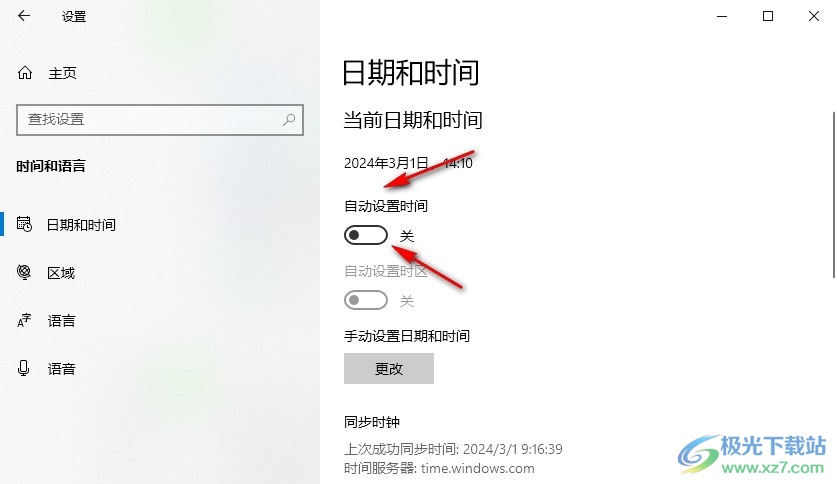
4、第四步,我們?cè)谌掌诤蜁r(shí)間設(shè)置頁(yè)面中將“自動(dòng)設(shè)置時(shí)間”選項(xiàng)的開關(guān)按鈕點(diǎn)擊打開
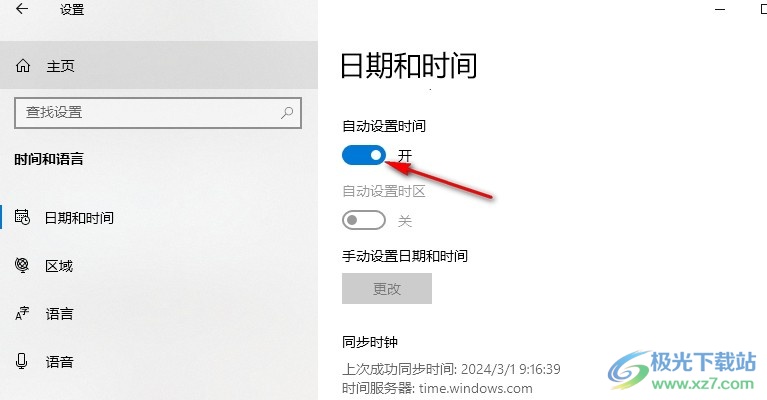
5、第五步,將自動(dòng)設(shè)置時(shí)間選項(xiàng)的開關(guān)按鈕點(diǎn)擊打開之后,我們鼠標(biāo)下劃找到“立即同步”選項(xiàng),點(diǎn)擊該選項(xiàng)即可
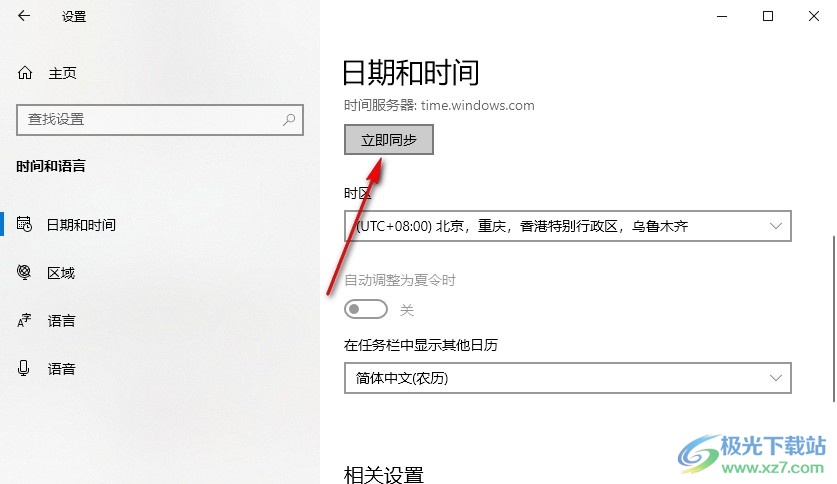
以上就是小編整理總結(jié)出的關(guān)于Win10系統(tǒng)時(shí)間不自動(dòng)同步的解決方法,我們打開Windows設(shè)置頁(yè)面,然后在該頁(yè)面中打開“時(shí)間和語(yǔ)言”選項(xiàng),接著在日期和時(shí)間設(shè)置頁(yè)面中先打開“自動(dòng)設(shè)置時(shí)間”的開關(guān)按鈕,再點(diǎn)擊“立即同步”選項(xiàng)即可,感興趣的小伙伴快去試試吧。

大小:4.00 GB版本:64位單語(yǔ)言版環(huán)境:Win10
- 進(jìn)入下載
相關(guān)推薦
- Win10系統(tǒng)桌面黑屏只有鼠標(biāo)光標(biāo)的解決方法
- Win10系統(tǒng)退出時(shí)清除文檔打開歷史的方法
- Win10系統(tǒng)提示shellappsfolder沒有注冊(cè)類的解決方法
- Win10系統(tǒng)創(chuàng)建電源高性能模式的方法
- Win10系統(tǒng)啟用聲音的可視化通知的方法
- Win10系統(tǒng)管理以及刪除Windows憑據(jù)的方法
- Win10系統(tǒng)在電腦中添加新用戶的方法
- Win10系統(tǒng)自定義搜索位置的方法
- Win10系統(tǒng)設(shè)置禁止計(jì)算機(jī)被遠(yuǎn)程控制的方法
- Win10系統(tǒng)關(guān)閉系統(tǒng)保護(hù)的方法
相關(guān)下載
熱門閱覽
- 1百度網(wǎng)盤分享密碼暴力破解方法,怎么破解百度網(wǎng)盤加密鏈接
- 2keyshot6破解安裝步驟-keyshot6破解安裝教程
- 3apktool手機(jī)版使用教程-apktool使用方法
- 4mac版steam怎么設(shè)置中文 steam mac版設(shè)置中文教程
- 5抖音推薦怎么設(shè)置頁(yè)面?抖音推薦界面重新設(shè)置教程
- 6電腦怎么開啟VT 如何開啟VT的詳細(xì)教程!
- 7掌上英雄聯(lián)盟怎么注銷賬號(hào)?掌上英雄聯(lián)盟怎么退出登錄
- 8rar文件怎么打開?如何打開rar格式文件
- 9掌上wegame怎么查別人戰(zhàn)績(jī)?掌上wegame怎么看別人英雄聯(lián)盟戰(zhàn)績(jī)
- 10qq郵箱格式怎么寫?qq郵箱格式是什么樣的以及注冊(cè)英文郵箱的方法
- 11怎么安裝會(huì)聲會(huì)影x7?會(huì)聲會(huì)影x7安裝教程
- 12Word文檔中輕松實(shí)現(xiàn)兩行對(duì)齊?word文檔兩行文字怎么對(duì)齊?
最新排行
- 1騰訊視頻電腦版用手機(jī)號(hào)登錄的方法教程
- 2dev c++設(shè)置語(yǔ)法高亮的教程
- 3淘寶微信支付在哪里
- 4WPS PPT將圖片一次性插入到不同幻燈片中的方法
- 5微信自動(dòng)扣費(fèi)業(yè)務(wù)在哪里關(guān)閉
- 6微信實(shí)名認(rèn)證在哪里改
- 7微信支付密碼在哪里修改
- 8黑神話悟空配置要求
- 9網(wǎng)易云音樂教師節(jié)活動(dòng)一年免會(huì)員2024
- 10淘寶怎么用微信支付
- 11百度網(wǎng)盤分享密碼暴力破解方法,怎么破解百度網(wǎng)盤加密鏈接
- 12赤兔圖片轉(zhuǎn)換器將圖片旋轉(zhuǎn)270度方法
網(wǎng)友評(píng)論